excel中如何设置图表标题X轴和Y轴的数值?
时间:2021-06-25
来源:互联网
标签:
在手机上看
手机扫描阅读
excel是我们常用的办公软件,那么excle中如何设置图表标题X轴和Y轴的数值?下面和小编一起来看看吧。
具体步骤:
打开本地的Microsoft excel 2010软件并打开。
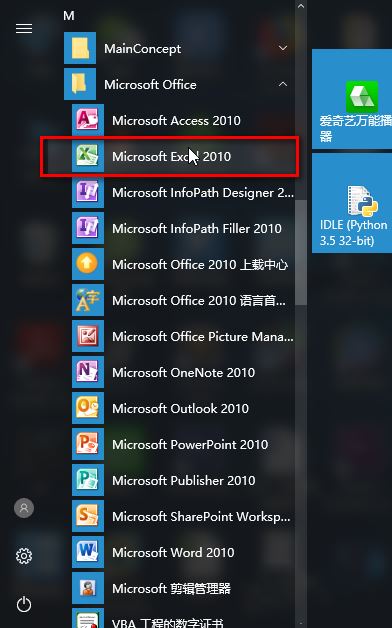
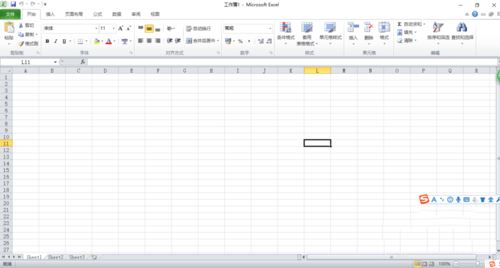
选中excel表格中的数据。
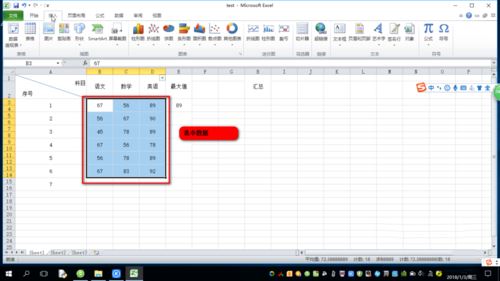
把这些数据转换为图表。
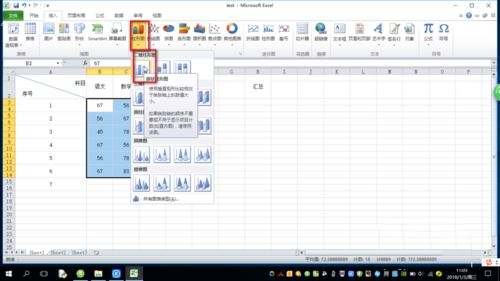
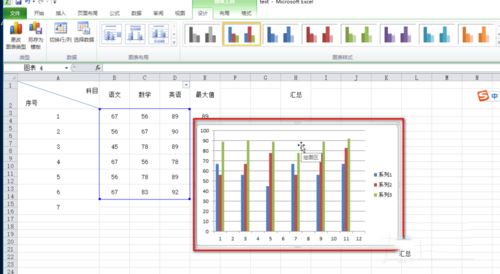
在顶部的菜单栏中找到布局,展开布局,下面有图表标题和背景的设置。

选择布局-》图表标题-》居中覆盖标题。
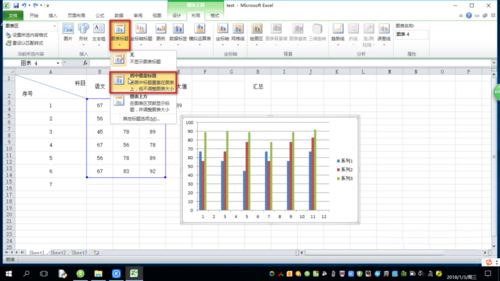
在图表标题中输入文字。

在布局下面选择坐标轴标题-》主要横坐标轴标题-》坐标轴下方标题,输入标题即可。
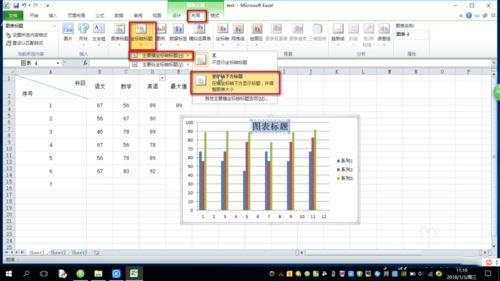
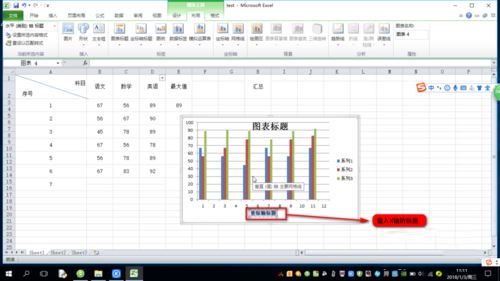
在布局下面选择坐标轴标题-》主要纵坐标轴标题-》竖排标题,输入标题即可。
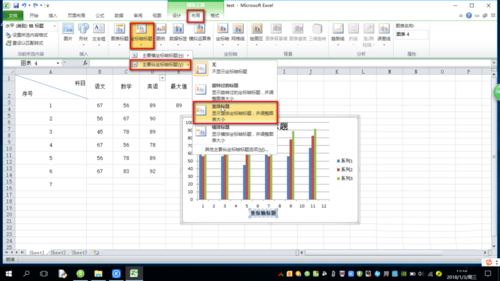
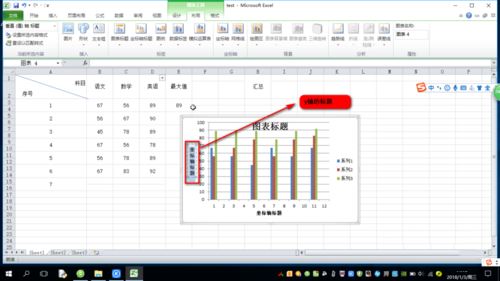
以上就是excel中如何设置图表标题X轴和Y轴的数值的介绍。相信看完之后对大家一定有所帮助。更多软件教程请继续关注PHP爱好者!
相关阅读 更多
-
 电脑中远程访问功能怎么删除?删除远程访问功能详细步骤(电脑中远程访问怎么弄) 时间:2025-11-04
电脑中远程访问功能怎么删除?删除远程访问功能详细步骤(电脑中远程访问怎么弄) 时间:2025-11-04 -
 win7本地ip地址怎么设置?win7设置本地ip地址操作步骤(win7本机ip地址在哪里) 时间:2025-11-04
win7本地ip地址怎么设置?win7设置本地ip地址操作步骤(win7本机ip地址在哪里) 时间:2025-11-04 -
 电脑中任务管理器被禁用怎么处理?任务管理器被禁用的详细解决方案(电脑中任务管理器显示内存如何释放) 时间:2025-11-04
电脑中任务管理器被禁用怎么处理?任务管理器被禁用的详细解决方案(电脑中任务管理器显示内存如何释放) 时间:2025-11-04 -
 2023年中央空调十大品牌选购指南 家用商用高性价比推荐排行 时间:2025-09-28
2023年中央空调十大品牌选购指南 家用商用高性价比推荐排行 时间:2025-09-28 -
 免费装扮QQ空间详细教程 手把手教你打造个性化空间不花钱 时间:2025-09-28
免费装扮QQ空间详细教程 手把手教你打造个性化空间不花钱 时间:2025-09-28 -
 中国数字资产交易平台官网 - 安全可靠的数字货币交易与投资首选平台 时间:2025-09-28
中国数字资产交易平台官网 - 安全可靠的数字货币交易与投资首选平台 时间:2025-09-28
今日更新
-
 明日方舟:终末地干员作战风格-基础战斗知识必读手册
明日方舟:终末地干员作战风格-基础战斗知识必读手册
阅读:18
-
 永劫无间手游S9赛季开始时间-永劫S9上线时间
永劫无间手游S9赛季开始时间-永劫S9上线时间
阅读:18
-
 使命召唤手游少女前线联动活动再返场-海量福利上线
使命召唤手游少女前线联动活动再返场-海量福利上线
阅读:18
-
 战双帕弥什星火服是什么服-战双帕弥星火服信标服区别
战双帕弥什星火服是什么服-战双帕弥星火服信标服区别
阅读:18
-
 暗区突围进阶战场体验限时开启-硬核模式现已上线
暗区突围进阶战场体验限时开启-硬核模式现已上线
阅读:18
-
 恋与制作人x金鸡影展联动专场排片-角色推荐片单
恋与制作人x金鸡影展联动专场排片-角色推荐片单
阅读:18
-
 三国望神州超主将乐进活动公布-完成活动任务即可获得
三国望神州超主将乐进活动公布-完成活动任务即可获得
阅读:18
-
 ZRO币行情深度分析 币安与欧易交易所数据对比
ZRO币行情深度分析 币安与欧易交易所数据对比
阅读:18
-
 重返未来:1999新3.2上版本-配队强度排行
重返未来:1999新3.2上版本-配队强度排行
阅读:18
-
 胜利女神希望就关于限购礼包可重复购买问题发布说明
胜利女神希望就关于限购礼包可重复购买问题发布说明
阅读:18




















